8 beste Korrekturen für HDR, das in Netflix auf dem Mac nicht funktioniert
Verschiedenes / / April 05, 2023
Netflix ist dafür bekannt, einige der besten HDR- und Dolby Vision-Inhalte auf seiner Plattform bereitzustellen. Sie können HDR-Inhalte auf Netflix auch bequem von Ihrem Mac aus genießen. Aber das ist es, was einige Benutzer darüber beschweren, dass sie dies auf ihrem Mac nicht tun können.

Es gibt eine Fülle von HDR-unterstützenden Fernsehsendungen und Filmen auf Netflix. Wenn Sie Probleme mit der HDR-Wiedergabe haben, bieten wir Ihnen die besten Fixes für HDR, das in Netflix auf dem Mac nicht funktioniert.
1. Überprüfen Sie, ob der Titel HDR unterstützt
Beginnend mit grundlegenden Lösungen sollten Sie prüfen, ob der Filmtitel oder die Serie in HDR oder Dolby Vision auf Netflix verfügbar ist. Nahezu jeder Netflix Original-Film oder jede Serie unterstützt HDR- und Dolby Vision-Formate. Sie können dasselbe über eine einfache Google-Suche bestätigen. Aber für die Nicht-Netflix-Originalinhalte müssen Sie überprüfen, ob das Symbol für HDR oder Dolby Vision neben dem Titelnamen sichtbar ist oder nicht.
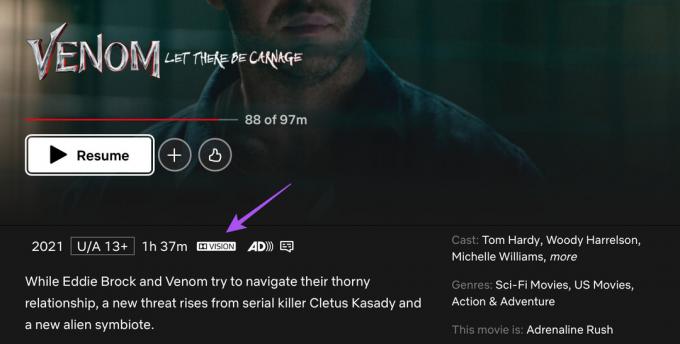
2. Überprüfen Sie, ob Ihr MacBook oder iMac HDR unterstützt
Die nächste grundlegende Lösung besteht darin, zu überprüfen, ob Ihr MacBook- oder iMac-Modell die HDR- oder Dolby Vision-Wiedergabe unterstützt. Du kannst besuchen Offizielle Support-Seite von Apple um die Liste der unterstützten Modelle zu überprüfen. Prüfen Sie die nächste Lösung, ob das Wiedergabeformat unterstützt wird und verfügbar ist.
3. Überprüfen Sie Ihre Internetgeschwindigkeit
Das Ansehen von HDR-Inhalten auf Netflix erfordert eine Internetgeschwindigkeit von mindestens 15 MBit/s. Wenn also Ihr iMac- oder MacBook-Modell HDR unterstützt, einen Geschwindigkeitstest durchführen und überprüfen Sie, ob Ihr Netzwerk die erforderliche Bandbreite liefert. Für drahtlose Netzwerke empfehlen wir, für schnellere Internetgeschwindigkeiten auf ein 5-GHz-Frequenzband zu wechseln, wenn Sie einen Dualband-WLAN-Router haben.
4. Öffnen Sie Netflix im Safari-Browser
Wenn Sie immer noch keine HDR-Inhalte in Netflix auf Ihrem Mac abspielen können, müssen Sie wahrscheinlich Ihren Browser wechseln. Gem Die offizielle Support-Seite von Netflix, der Safari-Browser auf macOS unterstützt HDR10- und Dolby Vision-Wiedergabe in Netflix. Anstatt einen anderen Browser wie Chrome, Firefox oder Microsoft Edge auf Ihrem Mac zu verwenden, empfehlen wir Ihnen, zum Safari-Browser zu wechseln.

5. Überprüfen Sie Ihren Netflix-Streaming-Plan
Die nächste Lösung, die wir empfehlen, ist die Überprüfung der Gültigkeit Ihres Streaming-Plans auf Netflix. Sie müssen den Ultra HD Premium-Streaming-Plan für 19,99 $/Monat wählen, um Inhalte in HDR- und 4K-Auflösung zu streamen. Möglicherweise haben Sie eine monatliche Zahlung verpasst oder es gibt ein Problem mit Ihrer Zahlungsmethode. So überprüfen und beheben Sie die Zahlungsprobleme in Netflix.
Schritt 1: Drücken Sie die Befehlstaste + Leertaste, um die Spotlight-Suche zu öffnen, geben Sie ein Safari, und drücken Sie die Eingabetaste.

Schritt 2: Öffnen Sie Netflix in einem Browser-Tab und melden Sie sich bei Ihrem Konto an.
Besuchen Sie Netflix
Schritt 3: Klicken Sie auf das Profilsymbol in der oberen rechten Ecke.

Schritt 4: Konto auswählen.

Schritt 5: Klicken Sie auf Rechnungsdetails.

Sie sehen den Verlauf der Zahlungen, die auf Ihrem Konto getätigt wurden.
Schritt 5: Klicken Sie auf der rechten Seite auf Zahlungsinformationen verwalten.

Schritt 6: Klicken Sie auf Zahlungsmethode ändern, wenn die vorherige Zahlung nicht funktioniert hat, um die Zahlung zu verarbeiten.

Schritt 7: Nachdem Sie eine neue Zahlungsmethode hinzugefügt haben, kehren Sie zur Netflix-Startseite zurück und versuchen Sie, einen HDR-unterstützenden Titel zu streamen, um zu überprüfen, ob er gut funktioniert.
6. Deaktivieren Sie das optimierte Video-Streaming
Um die Akkulaufzeit Ihres MacBooks zu verlängern, bietet macOS Ihnen die Möglichkeit, optimiertes Streaming zu aktivieren. Diese Funktion deaktiviert die HDR-Inhaltswiedergabe (High Dynamic Range) und aktiviert die SDR-Wiedergabe (Standard Dynamic Range) auf Ihrem Mac, um den Energieverbrauch zu senken. Wenn Sie also immer noch keine HDR-Inhalte auf Netflix genießen können, erfahren Sie hier, wie Sie diese Funktion überprüfen und deaktivieren können.
Schritt 1: Drücken Sie die Befehlstaste + Leertaste, um die Spotlight-Suche zu öffnen, geben Sie ein Systemeinstellungen, und drücken Sie die Eingabetaste.

Schritt 2: Scrollen Sie nach unten und klicken Sie in der linken Seitenleiste auf Batterie.

Schritt 3: Scrollen Sie nach unten und klicken Sie auf die Schaltfläche Optionen in der unteren rechten Ecke.
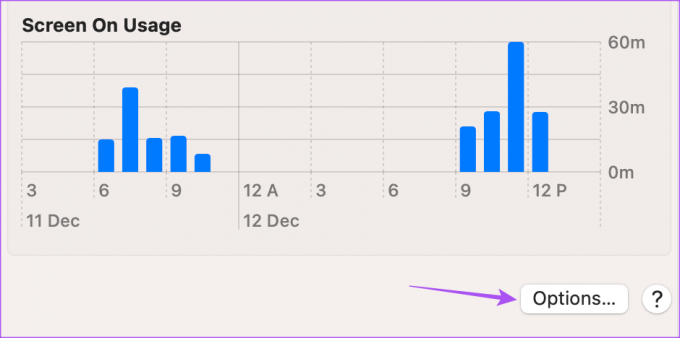
Schritt 4: Prüfen Sie, ob die Option „Optimiertes Video-Streaming im Akkubetrieb“ aktiviert ist.
Wenn dies der Fall ist, schalten Sie den Schalter für dasselbe aus, um die Funktion zu deaktivieren.

Schritt 5: Klicken Sie auf Fertig.
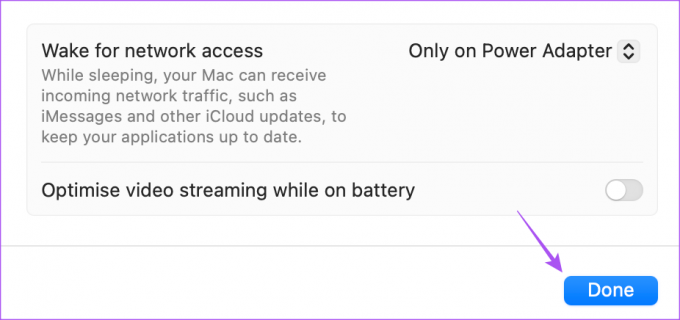
Schritt 6: Schließen Sie das Einstellungsfenster und öffnen Sie Netflix in Ihrem Browser, um HDR-Inhalte zu streamen.
7. Cache und Cookies für Netflix löschen
Ihr Browser sammelt Cache und Cookies basierend auf den Websites, die Sie am häufigsten besuchen, um ein nahtloses Surferlebnis zu bieten. Sie können versuchen, den Cache und die Cookies für Netflix in Ihrem Browser zu löschen. Da wir empfehlen, für die HDR-Wiedergabe auf Netflix zu Safari zu wechseln, können Sie unsere Anleitung dazu lesen Cache und Cookies in Safari löschen. Melden Sie sich danach erneut bei Ihrem Netflix-Konto an, um einige HDR-Inhalte zu streamen.
8. Aktualisieren Sie macOS
Der letzte Ausweg, um dieses Problem zu beheben, besteht darin, die Version von Safari auf Ihrem Mac zu aktualisieren. Dazu müssen Sie nach einem Versions-Update von macOS suchen.
Schritt 1: Drücken Sie die Befehlstaste + Leertaste, um die Spotlight-Suche zu öffnen, geben Sie ein Suchen Sie nach Software-Updates, und drücken Sie die Eingabetaste.

Schritt 2: Wenn ein Update verfügbar ist, laden Sie es herunter und installieren Sie es.
Schritt 3: Öffnen Sie nach Abschluss der Installation Netflix in Safari und prüfen Sie, ob das Problem behoben ist.
Alternativ können Sie den Safari Technology Preview-Build ausprobieren, um zu überprüfen, ob der HDR-Inhalt von Netflix darauf funktioniert. Beachten Sie, dass Sie einige Fehler und zufällige Abstürze erwarten müssen, da es sich um eine Vorschauversion von Safari handelt.
Laden Sie die Vorschau der Safari-Technologie herunter
HDR-Wiedergabe leicht gemacht
Diese Lösungen helfen Ihnen, die Wiedergabe von HDR-Inhalten auf Netflix auf Ihrem Mac zu genießen. Wir haben auch einen Beitrag abgedeckt, in dem die Die besten versteckten Funktionen von Netflix um Ihr Fernseherlebnis weiter zu verbessern.
Zuletzt aktualisiert am 12. Dezember 2022
Der obige Artikel kann Affiliate-Links enthalten, die Guiding Tech unterstützen. Dies beeinträchtigt jedoch nicht unsere redaktionelle Integrität. Die Inhalte bleiben unvoreingenommen und authentisch.
Geschrieben von
Paurush Chaudhary
Die Welt der Technik auf einfachste Weise entmystifizieren und alltägliche Probleme im Zusammenhang mit Smartphones, Laptops, Fernsehern und Content-Streaming-Plattformen lösen.



